Cómo utilizar la pestaña Relación de LinkedIn para mejorar su red: examinador de redes sociales
Linkedin / / September 26, 2020
 ¿Le cuesta recordar cómo o por qué se conectó con alguien en LinkedIn?
¿Le cuesta recordar cómo o por qué se conectó con alguien en LinkedIn?
¿Quiere sacar más provecho de sus conexiones?
Al utilizar la pestaña Relación, puede aprovechar las conexiones que necesita para convertir más clientes potenciales, cerrar más acuerdos y hacer crecer su red comercial.
En este artículo descubrirás cómo use la pestaña Relación de LinkedIn para administrar sus conexiones y hacer crecer su negocio.
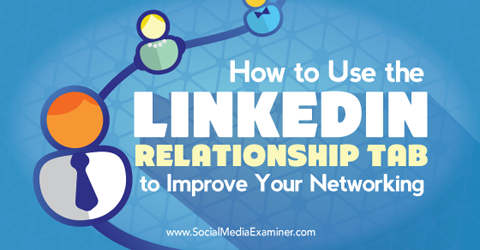
Escuche este artículo:
Donde suscribirse: Podcast de Apple | Podcasts de Google | Spotify | RSS
Desplácese hasta el final del artículo para ver los enlaces a los recursos importantes mencionados en este episodio.
¿Qué es la pestaña Relaciones de LinkedIn?
La pestaña Relación de LinkedIn es una herramienta conveniente que le muestra cómo está conectado con alguien. Usted puede agregue información para recordar detalles importantes sobre su relación o establezca recordatorios para interacciones futuras.
La pestaña Relación está disponible para todos los usuarios de LinkedIn, tanto gratis como premium.
Usted puede encuentre esta pestaña abriendo el perfil de LinkedIn de una conexión en el sitio web o en la versión de escritorio de LinkedIn. La pestaña no está disponible en la aplicación móvil. Justo debajo de la información del perfil hay dos pestañas: Relación e Información de contacto. Al hacer clic en la pestaña Relación, se muestra información relacionada con su relación con este contacto.
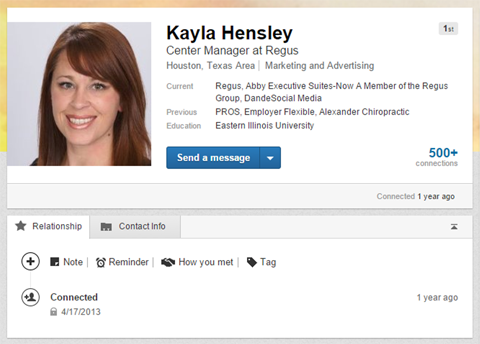
Esta información es visible solo para usted y es única para usted y cada una de sus conexiones.
Ahora que comprende qué es la pestaña Relación y dónde encontrarla, veamos cómo puede usarla para conexiones individuales.
# 1: averigüe cuándo se conectó
LinkedIn completará la fecha en la que se conectó originalmente con alguien en la pestaña Relación. Esta información está disponible para cualquier persona con la que esté conectado en LinkedIn.
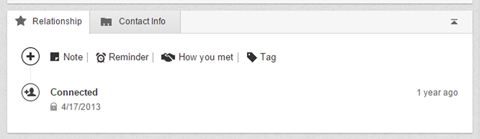
La fecha en la que se conectó puede ser útil si ha olvidado cómo se conectó con la persona. La fecha suele ser información suficiente para realizar un seguimiento de una red de LinkedIn en crecimiento.
# 2: Ver los mensajes que ha intercambiado
Si ha compartido mensajes con una conexión de LinkedIn, estos mensajes también aparecen en su lista de detalles rellenados automáticamente. La conversación más reciente aparece en la pestaña Relación, pero puede haga clic en el enlace Ver más para revelar la lista completa de conversaciones y la fecha en que se conectó originalmente con esta persona.
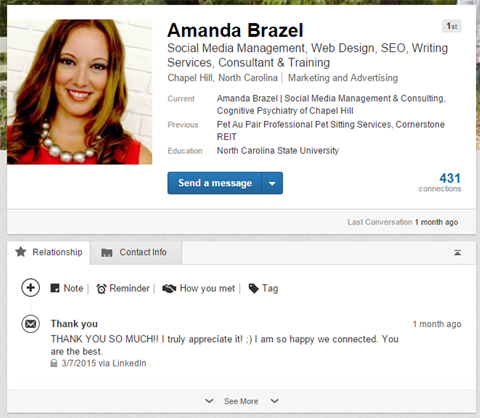
Al hacer clic en el título del mensaje o discusión, se abre una pantalla emergente que muestra todo el seguimiento del mensaje y los detalles. No puede acceder al mensaje original o continuar la conversación desde esta ubicación, pero tener este recordatorio rápido de cómo se comunicó en el pasado es una forma útil de revisar su relación.
Por ejemplo, si estás desarrollando una relación con una conexión y no desea enviar más de un mensaje de LinkedIn al mes, puede rápidamente ver qué tan recientemente envió su último mensaje de LinkedIn. O si quieres referirse a una conversación anterior o detalles, puede acceder rápidamente a esos detalles antes de enviar su nuevo mensaje.
# 3: agregue notas sobre sus contactos
La primera sección personalizada que puede editar en la pestaña Relación es la sección Nota. Aquí es donde puede agregar cualquier detalle o información relacionada con su conexión.
Haga clic en la pestaña Nota para abrir el cuadro de texto donde puede ingresar información clave. Cuando haya terminado de escribir su nota, haga clic en Guardar.
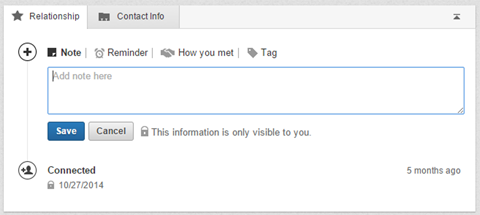
Esta información puede ser personal o profesional. Puede ser cualquier información que le ayude a organizar sus contactos y realizar un seguimiento de sus relaciones.
A continuación, se muestran algunos ejemplos de cómo puede utilizar la sección de notas:
- Incluya notas para las personas que sabe que asistirán a un evento, conferencia o sesión de capacitación en la que estará.
- Enumere las habilidades, productos o especialidades únicos de la persona que sean relevantes para usted, para que pueda hacer referencia a ellos fácilmente.
- Si ha estado realizando un seguimiento de un desarrollo de llamada en frío con una conexión, realizar un seguimiento de las conversaciones y las notas de progreso.
- Si tu Piense en preguntas o elementos de acción que desee discutir en su próxima conversación., enumerarlos en una nota para acceder fácilmente y registrar las respuestas para que pueda hacer un seguimiento más tarde.
En situaciones en las que una persona te llama inesperadamente al trabajo, puedes buscar rápidamente su LinkedIn perfil y tenga acceso inmediato a todas sus conversaciones, historial y detalles que haya elegido lista. En lugar de tener que pedirle a su contacto que le recuerde, usted ya tiene toda esta información y puede impresionar a esa persona con su conocimiento y el valor percibido de su relación.
Obtenga capacitación en marketing de YouTube: ¡en línea!

¿Quiere mejorar su compromiso y sus ventas con YouTube? Luego, únase a la reunión más grande y mejor de expertos en marketing de YouTube mientras comparten sus estrategias probadas. Recibirá instrucciones en vivo paso a paso centradas en Estrategia de YouTube, creación de videos y anuncios de YouTube. Conviértase en el héroe del marketing de YouTube para su empresa y sus clientes a medida que implementa estrategias que obtienen resultados comprobados. Este es un evento de capacitación en línea en vivo de sus amigos en Social Media Examiner.
HAGA CLIC AQUÍ PARA MÁS DETALLES - ¡LA VENTA TERMINA EL 22 DE SEPTIEMBRE!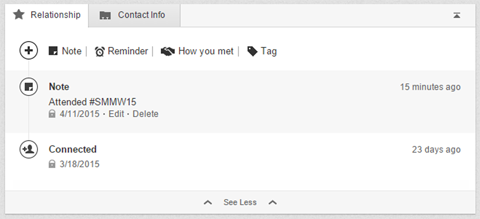
Usted puede volver y editar o eliminar una nota después de haberla agregado. Simplemente coloque el cursor sobre la nota en su lista de detalles y haga clic en el botón Editar o Eliminar.
El uso de la sección Notas puede diferenciarte de tus competidores y ayudarte a fomentar relaciones reales con las personas con las que te has conectado en LinkedIn.
# 4: establezca recordatorios para el seguimiento
La herramienta Recordatorio es una de las herramientas más útiles, aunque infrautilizadas, de LinkedIn. Te permite establecer un recordatorio único o recurrente para una conexión.
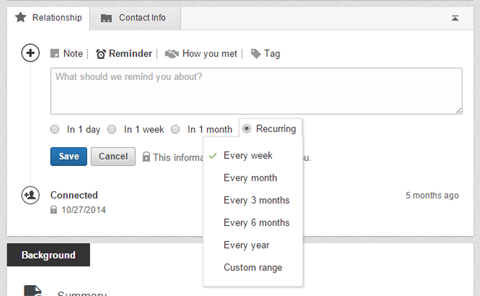
Cuando establezca un recordatorio, recibirá una notificación por correo electrónico (con sus correos electrónicos habituales de LinkedIn que le recuerdan los cumpleaños o aniversarios), que indica que tiene un recordatorio. También puede ir a la pestaña Conexiones de LinkedIn y sus recordatorios pendientes aparecerán en la lista superior de actividad de sus conexiones.
Haga clic en el nombre de la conexión para visitar su perfil y acceder a los detalles del recordatorio. Una vez que el artículo esté completo, haga clic en Marcar como completo, que borra el elemento de su actividad. Tú también puedes modificar la fecha de vencimiento si es necesario.
Debido a que los detalles de los recordatorios completados se borran de su actividad, puede ser útil agregue una nota que indique cuándo y qué tarea completó.
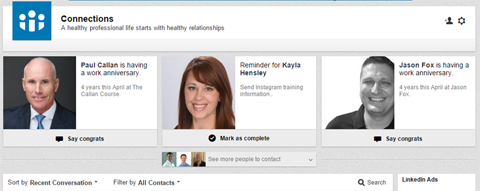
Usted puede establecer recordatorios para realizar un seguimiento con un mensaje o correo electrónico. Establezca un recordatorio para enviar información o detalles específicos que cree que debería ver la conexión, o que la persona haya solicitado. Tú también puedes establezca un recordatorio para hacer un seguimiento de las conexiones que sabe que asistirán a un próximo evento para que pueda conectarse con ellos en persona.
Si está fomentando un cliente potencial atractivo o una relación telefónica en frío, la herramienta Recordatorio es uno de sus activos más valiosos dentro de LinkedIn. Le permite establecer un horario para las conversaciones de seguimiento y el intercambio de información que lo ayudará a cerrar ese acuerdo.
Y al igual que Notes, siempre puede editar o eliminar un recordatorio que haya configurado. La edición le permite cambiar los detalles del texto o el horario que ha establecido.
# 5: Registra cómo te conociste
La pestaña Cómo se conocieron es una que realmente debería tomarse el tiempo para completar para cada conexión que tenga en LinkedIn. Puede llevar mucho tiempo, pero a la larga vale la pena.
A medida que su red crece y usted conéctate con más personas, es fácil perder de vista por qué estás conectado con las personas. Así que tómate un minuto para completar esta sección con detalles sobre cómo te conectaste o conociste. Esta información lo ayudará a realizar un seguimiento de su red y a construir esas relaciones para hacer crecer su negocio.
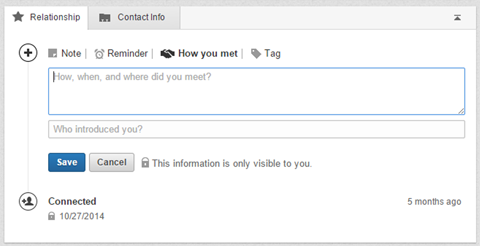
Haga clic en la pestaña Cómo se conocieron para abrir un cuadro de texto donde puede agregar o pegar detalles de su reunión. Incluya toda la información que crea necesaria.
Si alguien te envía una solicitud de conexión personalizada a LinkedIn indicando por qué quiere conectarse contigo, es una buena idea copiarla y pegarla en la sección Cómo te conociste. Las conversaciones y los mensajes iniciales que intercambia al conectarse no se transfieren a la lista de mensajes en la pestaña Relación.
Si fue presentado a un contacto o alguien lo refirió, también puede incluir esa información en la sección ¿Quién lo presentó? campo. Simplemente comience a escribir el nombre de la persona y LinkedIn extraerá la lista de conexiones que tiene que coinciden con ese nombre.
# 6: Asignar etiquetas para categorizar conexiones
Las etiquetas son una forma conveniente de categorizar rápidamente sus conexiones. Y al buscar conexiones en LinkedIn, hay un filtro para ordenar por etiquetas, lo que lo convierte en una herramienta valiosa para organizar su red.
Es una buena idea categorizar cada una de sus conexiones en LinkedIn. Puede ser tan creativo o tan específico como desee con sus propios títulos de etiquetas personalizados.
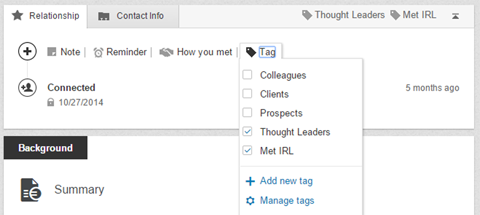
Para asignar una etiqueta a una conexión, haga clic en la pestaña Etiqueta y seleccione una o más de sus etiquetas existentes. Elija la opción Agregar nueva etiqueta si desea asignar una nueva categoría. El contacto se incluirá automáticamente en esta nueva categoría de etiqueta.
Y tu puedes tener un contacto en más de una etiqueta según la estructura organizativa y los detalles.
Pensamientos finales
LinkedIn es una de las herramientas más poderosas para desarrollar su audiencia profesional y hacer crecer una red alrededor de su negocio. Pero se necesita mucho más que simplemente conectarse con alguien para fomentar realmente las conexiones y el valor que LinkedIn tiene para ofrecer. Utilice la pestaña Relación para hacer crecer sus relaciones y aprovechar las oportunidades para conectarse con clientes potenciales.
¿Qué piensas? ¿Ha tenido éxito usando la pestaña Relación para construir y hacer crecer sus conexiones de red? ¿Cómo está utilizando esta herramienta para diferenciarse de sus competidores? ¡Háganos saber qué le está funcionando dejando un comentario a continuación!



